
Pasa a ser una de las herramientas de búsquedas preferidas por los usuarios de Internet, donde suelen realizar millones de consultas cada pocos minutos. Google ha ido evolucionando a lo largo de los años, pero manteniendo su estética, que sigue siendo la misma pero con algunos pequeños matices.
Realizar una consulta a día de hoy es posible por casi cualquier dispositivo, ya sea un ordenador, un teléfono, una tablet y hasta las Smart TVs. Contando con un navegador nos valdrá, además de disponer de conexión a Internet, aspecto básico para conectarnos a cualquier página de la red de redes.
Es probable que te haya ocurrido alguna vez que no tienes el buscador en español, esto se debe a que lo hayas cambiado sin querer y sin saberlo. Te mostramos cómo cambiar el idioma del buscador Google en unos sencillos pasos, tanto en la versión web como en el teléfono móvil.
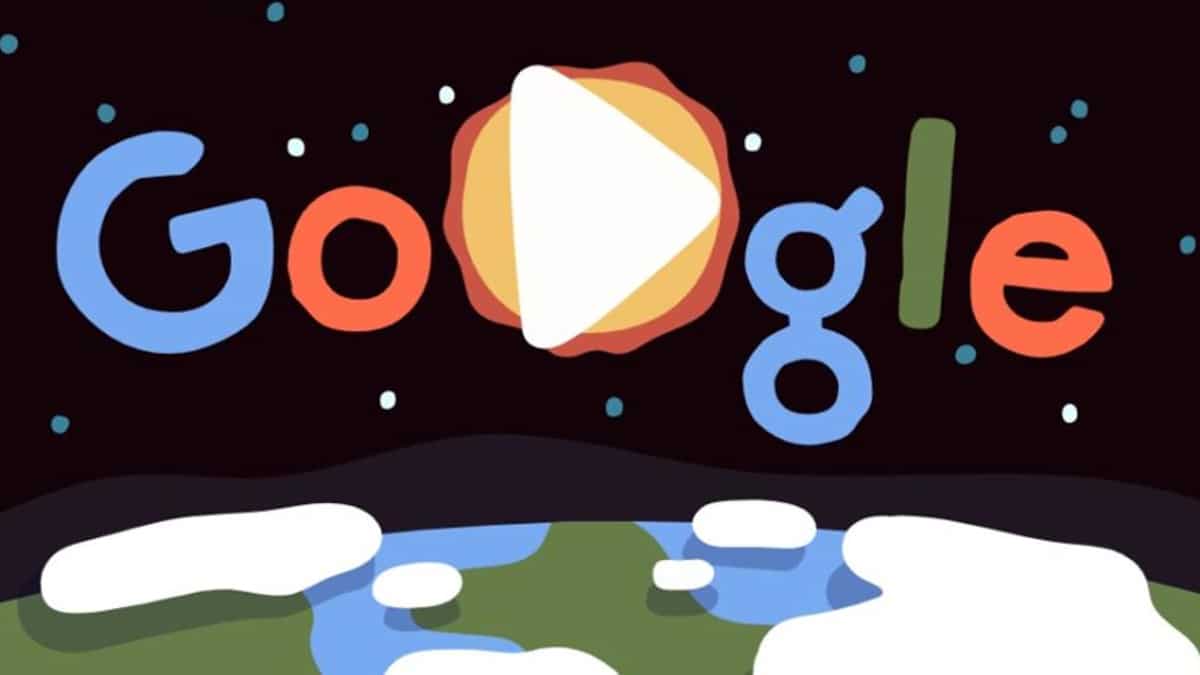
Revisa que no haya sido un malware
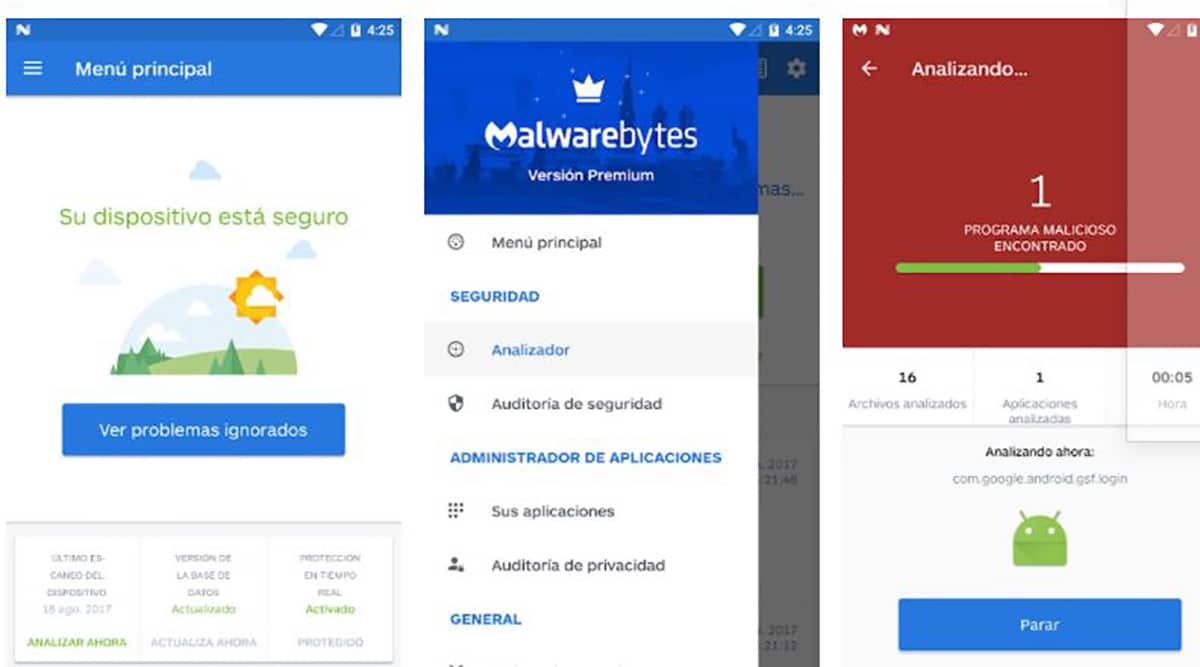
Suele ocurrir en ocasiones que no sea por culpa tuya, más bien de vez en cuando el malware, esto pasa debido a la visita de páginas conocidas como «no seguras». Si nos suele saltar algún mensaje de aviso, lo mejor es que pasemos las distintas herramientas para su desinfección rápidamente.
Esto pasa a menudo en los ordenadores, aunque no tanto en los teléfonos móviles, sobre todo que nos cambie el idioma, nos llegue a redirigir a otra página y con ello haya cambiado la página de inicio. Lo aconsejable siempre es pasar unaherramienta con la que limpiar el ordenador o el mismo teléfono.
Dispones de herramientas gratuitas como AVG Free (antivirus) para ordenador y teléfonos, además de herramientas como Malwarebytes Mobile Security, esta última para eliminar el malware. En Windows por ejemplo se encuentra disponible Malwarebytes, también es un programa que eliminará cualquier malware, adware y más.
Cambia el idioma del buscador Google
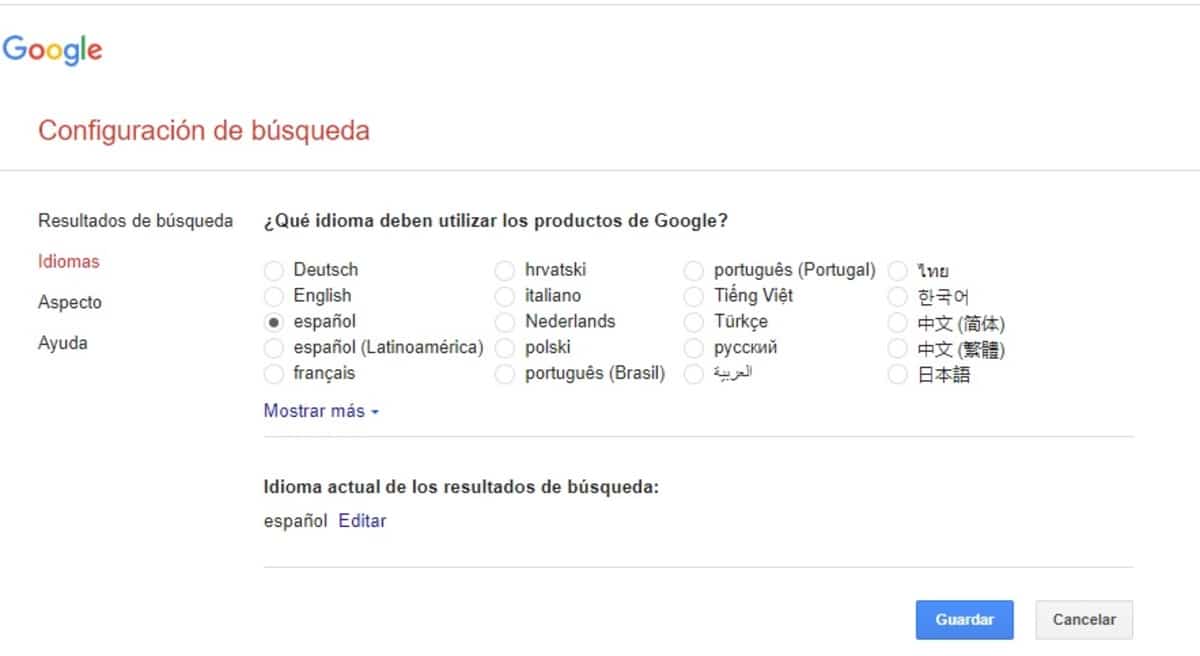
Por defecto el navegador estará disponible en tu idioma una vez hayas decidido instalar por ejemplo el navegador Google Chrome, aunque podría haberse cambiado sin tu consentimiento. Lo mejor en estos casos es volver a restablecer el idioma en el buscador de Google, concretamente de sus ajustes.
Si se te cambió por un error, te aparecerá todo en el idioma que hayas elegido sin querer, pero esto podrá cambiarse incluso si está en inglés, portugués, así como otros. De manera manual cualquier puede cambiar el idioma del buscador Google, pero lo apropiado es volver a restablecer el que tenía.
Para cambiar el idioma del buscador Google, haz lo siguiente:
- Lo primero es acceder a la página inicial de Google, para ello pon en la barra de búsqueda Google.com
- Una vez te haya cargado, ve a «Configuración», esta se encuentra situado en la parte inferior derecha, es la sexta opción (incluido en otros idiomas)
- Ahora te saltará un desplegable, pulsa en la primera opción, se llama «Configuración de búsqueda»
- Despues de haber cargado una nueva página, dale a «Idiomas» y elige el idioma de «Español», si quieres elegir otro puedes hacerlo y dale a «Guardar» para que surta efecto
- Te enviará de nuevo a la página principal de Google, esta vez ya con el idioma cambiado, si has elegido «inglés», te aparecerá todo en este idioma
Cambiar el idioma rápidamente
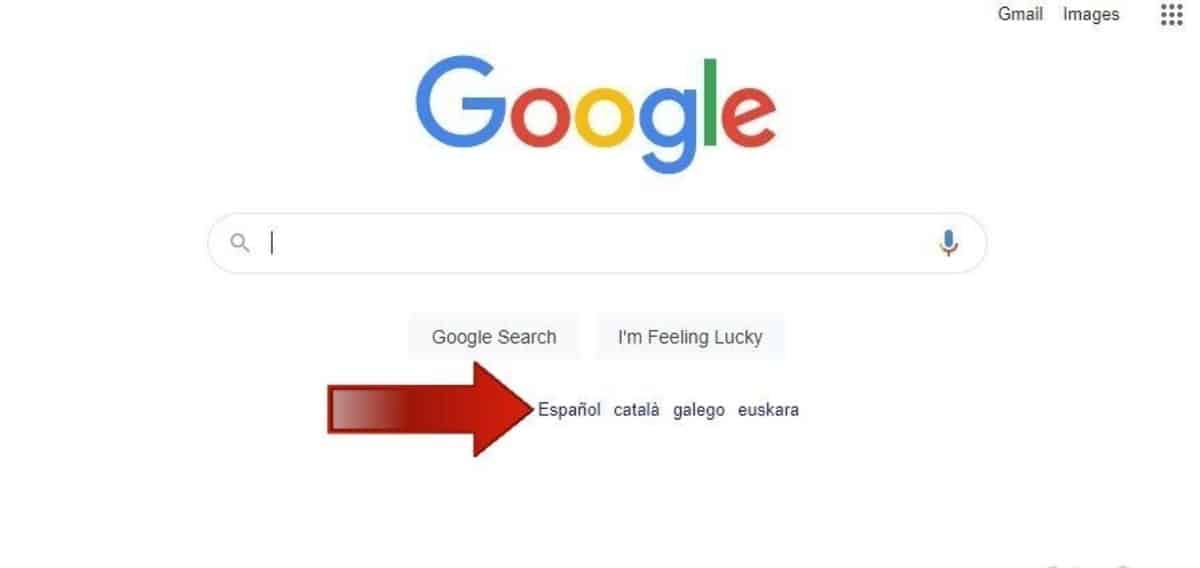
Una forma de cambiar el idioma de Google rápidamente es desde la misma página principal del buscador, todo siempre que este fuera cambiado de manera accidental. Si se encuentra en otro idioma que no sea el nuestro, la propia página te mostrará al menos varios idiomas para cambiar con poco más de un clic de ratón o de pantalla.
Una de las maneras rápidas de cambiar el idioma lo tienes justo debajo de la caja de Google, pero te vamos a explicar cómo cambiar el idioma de Google sin tener que ir a los ajustes. Este cambio se encuentra disponible tanto en la versión web de escritorio como en la del teléfono móvil.
Sigue este paso a paso para cambiar el idioma en unos segundos:
- Abre la dirección de Google.com en tu buscador, ya sea en el ordenador o teléfono móvil
- Ya una vez cargada, te mostrará la caja de búsqueda y justamente debajo el mensaje de «Google offered in», elige «Español» y se cambiará automáticamente a este idioma
Este es el método rápido, además suele funcionar siempre que no se encuentre infectado el ordenador o teléfono móvil, si lo está lo mejor es limpiar y volver a configurarlo. No deberemos acceder a la configuración de la página para poder tenerlo en español de España o en otro idioma.
Cambiar el idioma de Google en Android
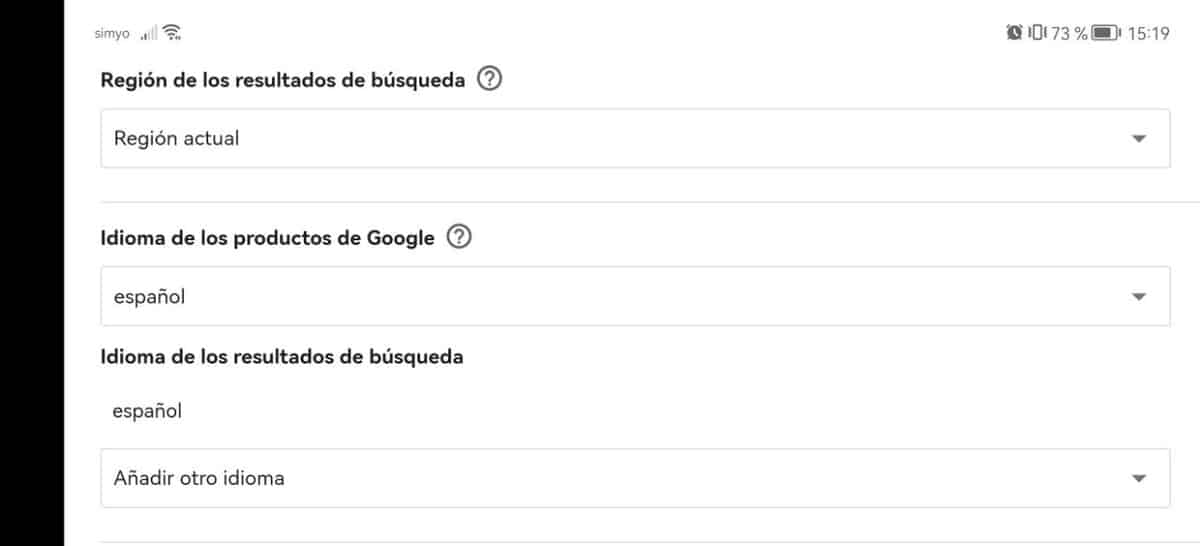
Si esto te ha pasado en tu dispositivo Android, esto cambiará al menos un poco respecto a si lo haces desde un ordenador, pero lo hará relativamente en un detalle. A la hora de cambiar el idioma de Google en tu teléfono, se podrá hacer en cualquier navegador que tengas instalado.
Al ser en un teléfono, las opciones se desplegan y no mostrará ninguna categoría a la izquierda como sí ocurre en el navegador de Windows/Mac/Linux. Esto cambia por ejemplo en Google Chrome si usamos «Vista ordenador», donde la configuración será idéntica a la llevada en un ordenador con Chrome.
Para cambiar el idioma de Google en un teléfono Android, haz lo siguiente:
- Inicia el navegador Google Chrome en tu dispositivo
- Abre la página de Google.com o .es y espera que cargue completamente
- Localiza «Configuración» en la parte inferior a la derecha y haz clic en ella
- Luego haz clic en «Configuración de búsqueda» y espera que cargue la nueva página
- Desliza la pantalla hacia abajo hasta encontrar «Idioma de los productos de Google», elige «español» y pulsa en «Aceptar» para que se guarde los cambios y listo
En este caso para cambiar el idioma de Google tienes que ir hasta «Idioma de los productos de Google», una opción que aparece en los dispositivos móviles. Para que aparezca completamente como en un PC, elige «Vista ordenador» en los ajustes del navegador y haz el paso como si fuera un PC.